マイクロソフトが2021年6月24日に次期OSのWindows11を正式発表し、2021年9月1日(水)にWindows10搭載マシンのWindows11への無償アップグレードは2021年10月5日(火)より開始するとアナウンスがありました。
マイクロソフトは2015年に『Windows10は最後のバージョンのWindows』としてリリースしたにもかかわらず、何故Windows11がリリースされるのでしょうか。
Windows10より以前のWindows OSは、数年に1度新しいOS(メジャーバージョンアップ)を発表し、ユーザーは有料アップグレードを余技なくされてきました。
2015年にリリースされたWindows10は、過去のWindows OSのようなメジャーバージョンアップ(Win3.1→Win95→Win98→Win ME→Win XP→Win Vista→Win7→Win8.1)を行うのをやめ、半年に1度のアップデートをすることでパージョンアップしていました(Win NT Winは2000省略)。
最後のOSであると思われていたWindows10は、ネーミングはそのままで細かな機能アップデートを繰り返していくものだと、世間にも広く認識されていました。
しかし、OSのネーミングは変わってしまったもののWindows11はWindows10のバージョンアップ方式を採用して対応していくようです。
\Win10→Win11へのアップグレード可能なおススメPC-ショップに必ず確認を取りましょう╱
この記事では、
Windows11の無償アップグレードの条件
Windows11の無償アップグレードの方法
Windows11の無償アップグレードの期限はいつからいつまでなのか
Windows11が使えるPCの推奨スペックを調査
Windows11搭載パソコンはいつから販売されるのか
などを調査しましたのでご紹介します。
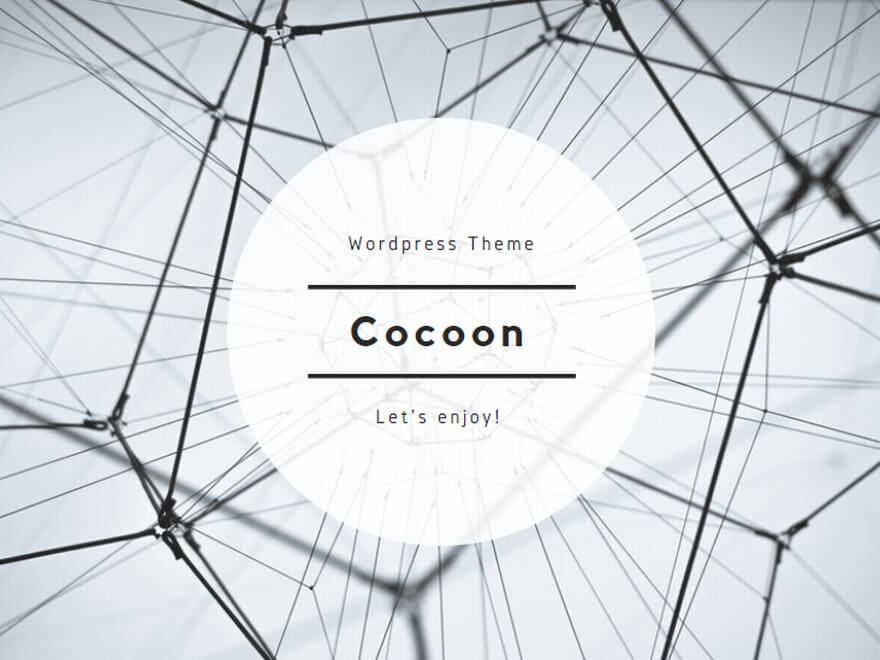
Windows11無償アップグレードの条件とPC推奨スペックは?2021.9.1追記
それでは、Windows11無償アップグレードできる条件と、PC推奨スペックとはどのようなものでしょうか?
Windows11無償アップグレード条件
マイクロソフト推奨のシステム最小要件(概略)
RAM(メモリ):4GB
ストレージ(記憶装置):HDDやSSDの事で容量が64GB以上必須
グラフィックスカード:DirectX 12 以上 (WDDM 2.0 ドライバー) に対応
ディスプレイ:9インチ以上、HD解像度 (720p)
インターネット接続:Microsoft のアカウントとインターネット接続が必要
無償アップグレードできるパソコン
私のパソコンはWindows11のインストールが可能になっています(アプリで確認済み)。Windows11のインストールの参考になると思いますのでご紹介しておきます。
私のPCスペック
CPU:Intel(R) Core(TM) i5-9400 2.90GHz
メモリ:8.00 GB (7.64 GB 使用可能)
記憶装置:SSD 256GB
グラフィック:内臓
使用ソフト:エクセル、ワード
関連記事
Win10でPC画面録画を無料でする方法は?ソフト不要で簡単!
Win10でPC画面録画を無料でする方法は?ソフト不要で簡単!
無償アップグレードできないパソコン
マイクロソフトが推奨しているシステム最小要件を満たして無い場合はアップデート自体が出来ません。
古いPCでもWindows11にアップグレードできますか?
PC 正常性チェック アプリでお使いのPCがWindows 11にアップグレード可能かどうかを判断できます。4年以内に製造されたPCなら、多くはWindows 11にアップグレードできます。ただし、最新バージョンのWindows 10を実行し、ハードウェアの最小要件を満たしていることが条件です。
※4年以内とは2021年6月から4年以内
2021年9月1日追記
マイクロソフトが提供しているWin11の互換性を確認するアプリ『PC正常性チェックアプリ(pc health check app)』を使えばWindows11にアップグレード可能かどうか判断できます。
アップデートの不可が出た場合は、新しいパソコンを購入するしか対応策はありません。
今スグ購入するなら、Windows10 HomeEdtion搭載の64Bitパソコンであれば大丈夫でしょう。
じゃぁどんなPCがいいの?と思われる方もいると思うので、参考になるPCスペックをご紹介しておきます。
※これはあくまでも参考です。
私が保証するものではありませんので必ずパソコン工房などのPCショップへ問い合わせてください。
STYLE-M056-iX4-RFX [Windows 10 Home]のスペックは
IStDXs-M056-AiX4_-RFSXB
OS:Windows 10 Home 64ビット [DSP版]
CPU:Core i5-10400 インテル B560
メモリー:DDR4-2666 DIMM (PC4-21300) 16GB(8GB×2)
ストレージ(記憶媒体):500GB NVMe対応 M.2 SSD
DVDスーパーマルチ
グラフィックカード:GeForce GTX 1650 4GB GDDR6
ミニタワー / microATX
500W 80PLUS BRONZE認証 ATX電源
現在使用しているPCが、以下のスペック要件を満たしていればWindows11を正常にインストールする事ができます。
プロセッサ:1 ギガヘルツ (GHz) 以上で 2 コア以上の64 ビット互換プロセッサまたは System on a Chip (SoC)
RAM:4 ギガバイト (GB)
ストレージ:64 GB 以上の記憶装置
注意: 詳細は下記の「Windows 11 を最新状態に維持するために必要な空き領域についての詳細情報」をご覧ください。
システム ファームウェア:UEFI、セキュア ブート対応
TPM:トラステッド プラットフォーム モジュール (TPM) バージョン 2.0
グラフィックス カード:DirectX 12 以上 (WDDM 2.0 ドライバー) に対応
ディスプレイ:対角サイズ 9 インチ以上で 8 ビット カラーの高解像度 (720p) ディスプレイ
インターネット接続と Microsoft アカウント:Windows 11 Home Edition を初めて使用するとき、デバイスのセットアップを完了するには、インターネット接続とMicrosoft アカウントが必要です。
Windows 11 Home の S モードを解除する場合もインターネット接続が必要です。S モードの詳細はこちらをご覧ください。
すべての Windows 11 Edition について、更新プログラムのインストールや一部の機能のダウンロードと使用にはインターネット アクセスが必要です。
このままだと意味が分かりにくいので要約するとこんな感じ。これはWindows11がインストールできる最低限のスペックです。
RAM(メモリー):4GB
ストレージ(記憶装置):HDDやSSDの事で容量が64GB以上必須
グラフィックスカード:DirectX 12 以上 (WDDM 2.0 ドライバー) に対応
ディスプレイ:9インチ以上、HD解像度 (720p)
インターネット接続:Microsoft のアカウントとインターネット接続が必要
今お使いのPCが4年以内のWindows10搭載パソコンであれば、ほぼそのまま移行できそうですね。
マイクロソフトが推奨している最小要件は、あくまでWindows 11が動作する基本的スペックだと認識してく必要があります。
注意しないといけないのは、パソコンの使用環境でパソコンスペックが変わってきます。
例えば、
①.ネットサーフィンをして、YouTubeやTwitterを見たりする、ワードやエクセルを使うだけのPC
②.3DCGや3DCAD、YouTubeの動画編集などの高負荷がかかるPC
①と②とでは、使用環境が違うので必然的にPCスペックは変わってきます。
①のパソコンは金額的には7万円台から15万円程度。私が使っているような普通のパソコン。
②のパソコンはゲーミングパソコンや3D専用パソコンになり30万円以上の高額になるハイエンドスペックマシーンです。
Windows11無償アップグレードの方法
無償アップグレードの方法
2021年9月1日追記
無償アップグレードの方法は、『通常のWindows Update』で行なえます。
スタート→設定→更新とセキュリティに進むと『Windows Update』のタブがあるのでそこで更新可能です。
又、Microsoftは安全に更新を進める為に段階的に提供するようですが、手動アップグレードが出来る可能性もあるようですのでもう暫く様子見ですね。
全てのWindows10搭載PCが10月5日に即座にアップグレードされるわけではないようなのでとりあえずは10月5日を待ちましょう。
無償アップグレードしないといけない理由
2021年末よりWindows10からWindows11に無償アップグレードできるのは解りました。
ではなぜ、Windows10からWindows11にアップデートしないといけないのでしょうか。
3つの大きな理由
・マイクロソフトがいずれWindows10のサポートを終了する
・基本ソフトのOSは、最新のものを使用していないとウィルスに感染するリスクが増える
・今後発売されるソフトやハードがWindows11対応のものに変わっていく為(Windows10非対応のものが出てくるとソフトやハードそのものが使えなくなる)
WindowsなどのOSやソフトは常に最新に保つことが基本です。ウイルス攻撃などを受ける可能性もあるので、最新の状態にすることを心掛けておく必要があります。
ですが、過去のWindowsを見てみると評判が悪かったOSがあったのも事実で、すぐに最新OSに乗り換えしない人も多くいました。
最新にしておくことはマストなのですが、Windows OSに限ってはマイクロソフトのサポートがある期間内は旧OSを使っていても問題ないのです。
いずれ最新OSにアップグレードは必要ですが、最新情報をチェックしながら様子見するのもありですね。
結論として、リリースされたからと言って慌ててWindows 11をインストールする必要はありません(ご自身の判断とご自身のタイミングでいいと思います)。
公式サイトでは、使用中のPCがハードウェア仕様の最小要件を満たしていない場合はそのまま使用でき、Windows10のサポートは2025年10月14 日まで継続すると記載されています。
ですので、安全にWindows 10搭載PCが使えるのは、2025年10月14日迄となります。
Windows10のサポート終了後の2025年10月14日以降も安全にPCを使い続けるには、
- 無償アップデート期間中にWindows11にアップデートする
- 新しいPCを購入する
のどちらかの選択が必要になってきます。
Windows11の無償アップグレードはいつからいつまで?
Windows11への無償アップデートはある?
最後のOSであると思われていたWindows10は、過去のメジャーバージョンアップを行うのをやめて半年に1度のアップデートで最新OSとしてバージョンアップしていました。
Windows10は、Windows7、Windows8.1を搭載したパソコンで、且つハードウェアの必要条件を満たているものは無償アップグレードで対応してきました。
2021年6月24日に正式発表されたWindows11は、Windows10のバージョンアップ方式を採用し、Windows10を搭載したパソコンで且つハードウェアの必要条件を満せば無償アップグレードを提供すると発表されています。
Windows 11 のシステム要件、機能、デバイスの要件について
それでは、Windows11への無償アップグレードできる期間はいつまでなのでしょうか?
無償アップグレードはいつから?
公式サイトでは、Windows11へのアップグレードは2021年後半に開始し2022年にかけて行う予定とされています。
2021年9月1日 追記
「Windows 11」を10月5日よりリリースするとアナウンスがありました!
実際はもう少し後かとは思いましたが、
される事になりました。
無償アップグレードはいつまで?
Windows10は基本的にWindows7からWindows10にアップデートできる期間は1年であったため、同じくらいになる可能性があります(正式な情報が入り次第追記します)。
公式サイトでは、
対象となるシステムに対する無料アップグレードに特定の終了日は設けていません。しかし、Microsoft は無料アップグレードに対するサポートをいずれ終了する権利を留保します。この終了日は一般提供の開始から1年以内に来ることはありません。
と記載があるため、Windows 11の無償アップデート開始日から1年間は対象期間になると推測します。
無償アップデート期間はWindows10と同様であれば1年間(推測)
Win11の互換性を確認する『PC正常性チェックアプリ pc health check app』の使い方 2021.9.1追記
スペック表だけで判断できない場合は、マイクロソフトが提供している『PC正常性チェックアプリ(pc health check app)』で現在のPCが使えるかどうかを確認する事ができます。
2021年9月1日追記
Windows 11対応機種が確認できる『PC正常性チェックアプリ(pc health check app)』は近日リニューアルして再登場するそうなのでこちらも情報が入り次第追記いたします。
『PC正常性チェックアプリ(pc health check app)』はアプリをダウンロードして使います。
1.WindowsPCHealthCheckSetup.msiと言う名前のアプリをダウンロード
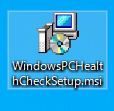
2.クリックすると、インストール画面が出てくるので
①の□使用許諾契約書に同意します(A)のチェックボックスにチェックを入れ、
②のインストールをクリック
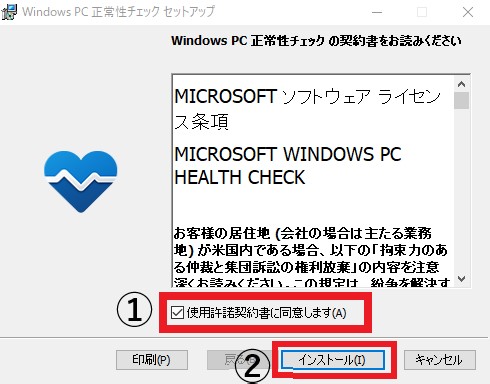
3.数秒待てば結果画面が表示されます。
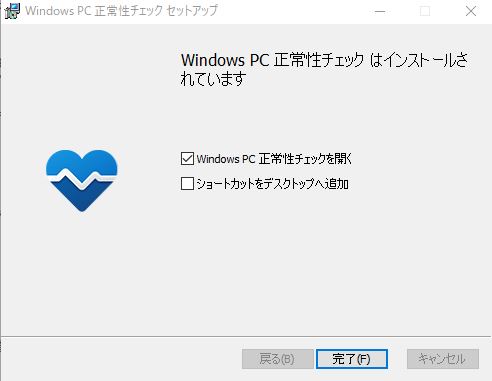
4.このまま完了ボタンを押すと下の画面が表示されます。
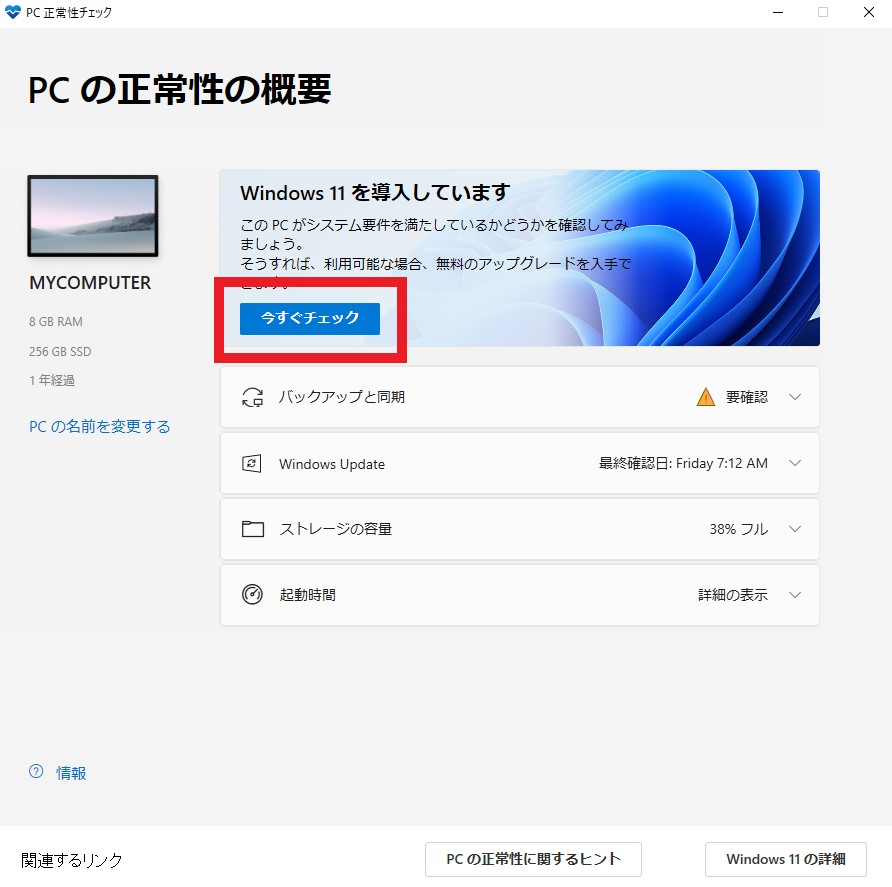
5.赤で囲った「今すぐチェック」をクリック
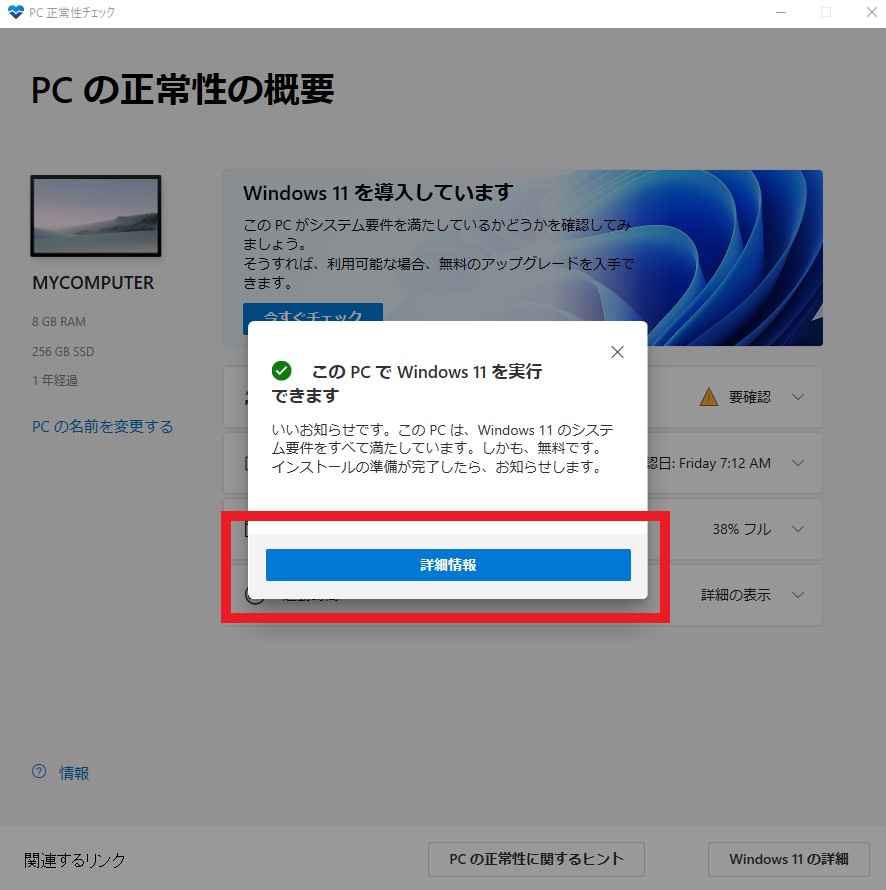
私のPCはそのままWindows11へ移行できるようです。
6.さらに、赤で囲った詳細情報をクリックするとマイクロソフトのサイトへ飛びます。

これで確認終了です。
スペック表を確認するより、アプリを使用する方が確実に今のPCでWindows11が使えるか判断できますので、アプリの使用をおススメします。
Windows11搭載パソコンはいつから販売開始になる?2021.9.1追記
2021年9月1日追記
2021年10月5日(火)前後からWindows11をプリインストールしたパソコンが販売される予定です。
新しい情報が入り次第、追記致します。
Windows11 無償アップグレードの条件と方法は?いつからいつまで? まとめ
Windows11の無償アップグレードの条件と方法、期限はいつからいつまでなのか、Windows11が使えるPCの推奨スペック、Windows11搭載パソコンはいつから販売されるのかなどをまとめてきました。
\Win10→Win11へのアップグレード可能なおススメPC-ショップに必ず確認を取りましょう╱
でした。どんな最新機能があるのか楽しみです。


